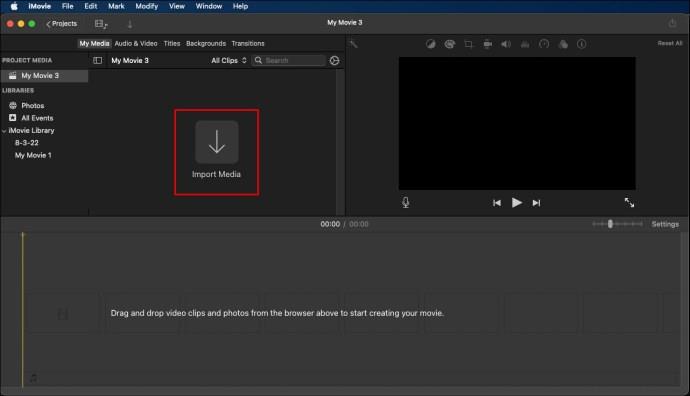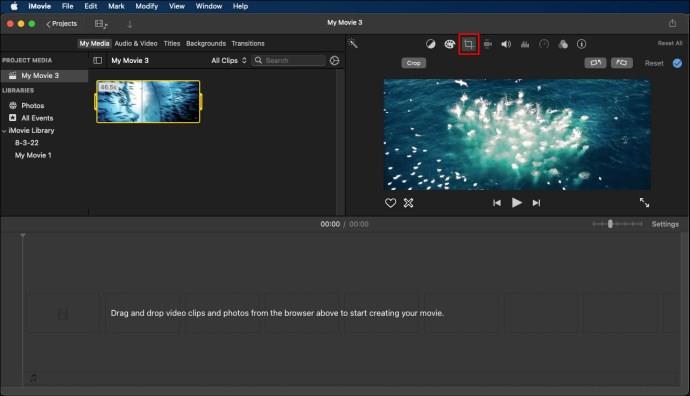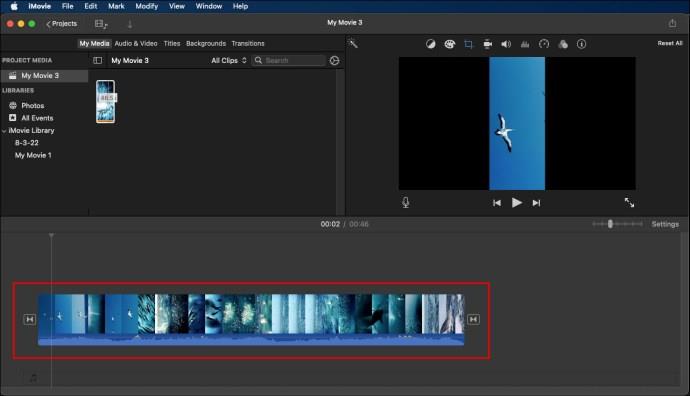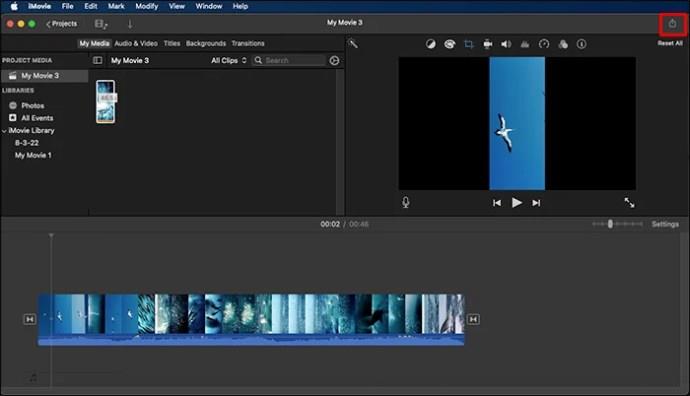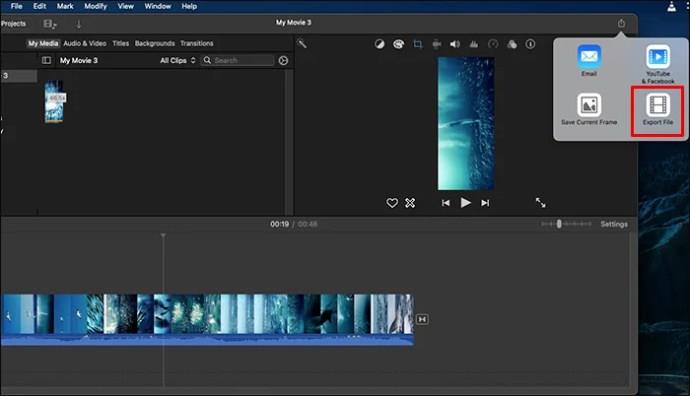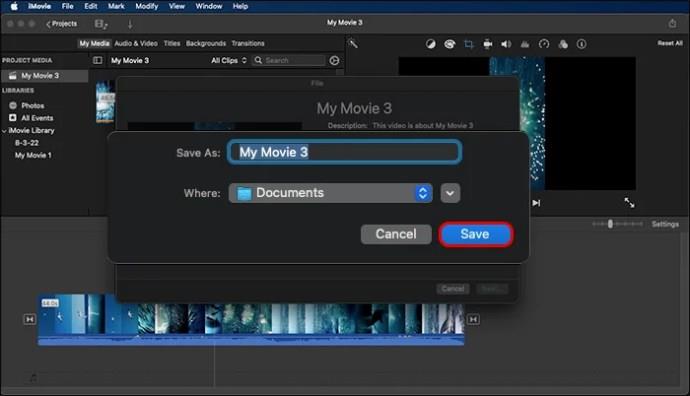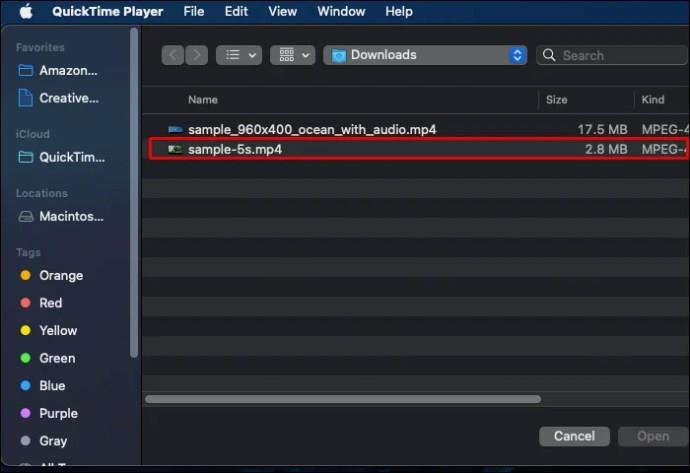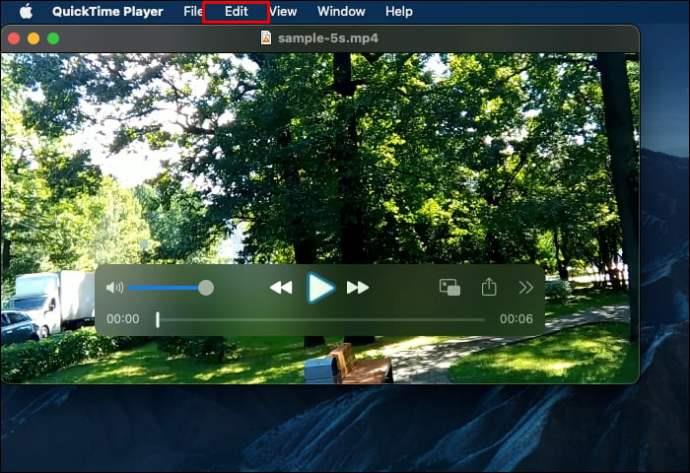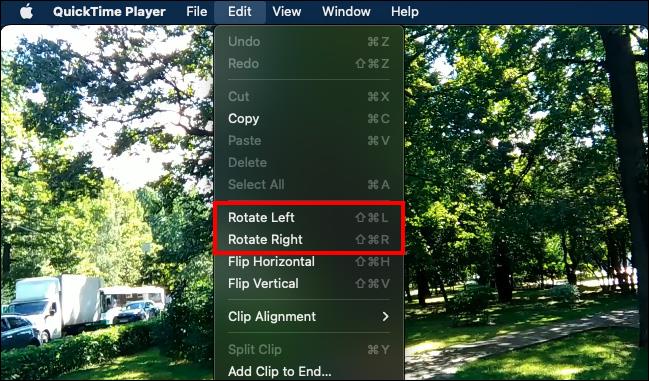Εάν εγγράψατε ένα κατακόρυφο βίντεο στο TikTok, μπορεί να σας ήταν δύσκολο να το εξαγάγετε στο iMovie αφού κάνετε αλλαγές. Αυτό μπορεί να είναι μια απογοητευτική εμπειρία, αλλά μην το πετάξετε ακόμα.

Το iMovie βοηθά τους δημιουργούς περιεχομένου να επεξεργάζονται και να εξάγουν κάθετα βίντεο σε μια συγκεκριμένη αναλογία. Αν μάθετε πώς να το κάνετε αυτό, θα εξοικονομήσετε χρόνο και θα συμβάλετε στη βελτίωση της ποιότητας του βίντεο.
Αυτό το άρθρο παρέχει επαγγελματικές συμβουλές σχετικά με τον τρόπο εξαγωγής κάθετων βίντεο στο iMovie.
Γιατί είναι ζωτικής σημασίας η επεξεργασία κάθετων βίντεο στο iMovie
Οι περισσότεροι άνθρωποι προτιμούν να παρακολουθούν βίντεο σε smartphone σε σύγκριση με υπολογιστές. Αυτό έχει αυξήσει την ανάγκη για επεξεργασία κάθετων βίντεο στο iMovie. Η εφαρμογή σάς δίνει τη δυνατότητα να βελτιστοποιήσετε τα βίντεό σας με τρόπο που προσελκύει την προσοχή της αγοράς-στόχου σας.
Το iMovie χρησιμοποιείται κυρίως από άτομα με συσκευές iOS. Έρχεται με πολλαπλές ενσωματωμένες λειτουργίες που χρησιμοποιούν οι δημιουργοί περιεχομένου για να κάνουν αλλαγές στα κατακόρυφα βίντεό τους.
Επεξεργασία κάθετων βίντεο στο iMovie χωρίς τις μαύρες μπάρες
Το iMovie αφήνει μαύρες γραμμές στις πλευρές των κάθετων βίντεο. Ευτυχώς, μπορείτε να αφαιρέσετε τις μαύρες ράβδους στα βίντεό σας και να βγάλετε ένα καθαρό αποτέλεσμα. Αυτό τείνει να συμβαίνει καθώς το iMovie έχει περιορισμένη λειτουργία ανάλυσης και αναλογίας διαστάσεων για την εξαγωγή βίντεο.
Όταν θέλετε να αφαιρέσετε τις μαύρες γραμμές στα κάθετα βίντεό σας, η απλούστερη προσέγγιση είναι να χρησιμοποιήσετε λειτουργίες περικοπής. Επίσης, μπορείτε να απαλλαγείτε από τις μαύρες γραμμές περιστρέφοντας απλώς το βίντεο. Αυτή η επιλογή σάς επιτρέπει να προσαρμόσετε και να εξαγάγετε το βίντεο χωρίς μαύρες γραμμές.
Χρήση Mac για επεξεργασία και εξαγωγή κάθετων βίντεο στο iMovie
Παρόλο που η επεξεργασία και η εξαγωγή κάθετων βίντεο δεν είναι δύσκολη, το Mac είναι η πιο κοινή συσκευή που χρησιμοποιείται. Ας δούμε πώς μπορεί να γίνει αυτό.
1. Εισαγάγετε το βίντεο στο iMovie
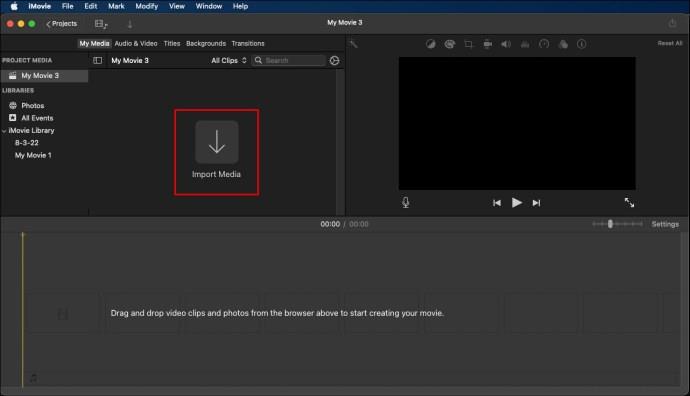
Για να ξεκινήσετε τη διαδικασία, ανοίξτε το iMovie σε Mac και κάντε κλικ στο "New Movie Project". Χρησιμοποιήστε το εικονίδιο "Εισαγωγή" ή το σύμβολο "+" για να περιηγηθείτε στα βίντεο στη συσκευή σας και να εισαγάγετε την επιλογή που προτιμάτε.
Επιπλέον, μπορείτε να επιλέξετε να σύρετε το βίντεό σας και να το αποθέσετε στο iMovie χρησιμοποιώντας το Finder. Ανεξάρτητα από τη μέθοδο που χρησιμοποιείτε, ο στόχος είναι να διασφαλίσετε ότι το βίντεο θα φτάσει στο iMovie.
2. Περιστρέψτε το κάθετο βίντεο πριν από την επεξεργασία
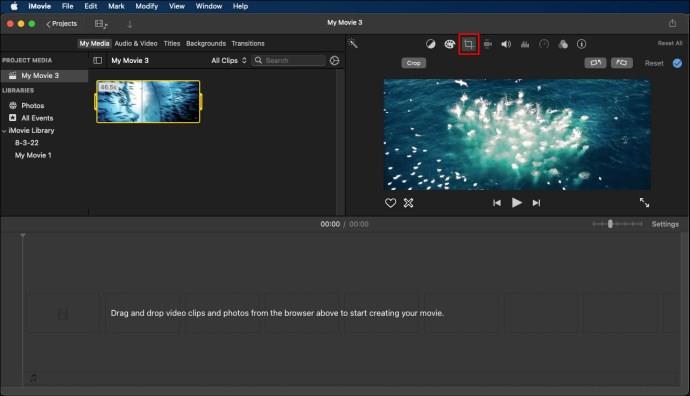
Αφού εισαγάγετε το βίντεο στο iMovie, μπορείτε απλά να το σύρετε στη γραμμή χρόνου στο κάτω άκρο για να ξεκινήσετε την επεξεργασία. Ωστόσο, πριν ξεκινήσετε τη διαδικασία επεξεργασίας, μεταβείτε στο παράθυρο προεπισκόπησης στην επάνω δεξιά γωνία και κάντε κλικ στο εικονίδιο περικοπής.
Αυτό θα σας βοηθήσει να προσαρμόσετε το συνολικό καρέ του βίντεο. Επιπλέον, μπορείτε να χρησιμοποιήσετε τη δυνατότητα περιστροφής κάνοντας κλικ στην περιστροφή αριστερά ή περιστροφή δεξιά για να περιστρέψετε το βίντεο στις προτιμώμενες γωνίες κατά την επεξεργασία.
3. Ξεκινήστε την επεξεργασία
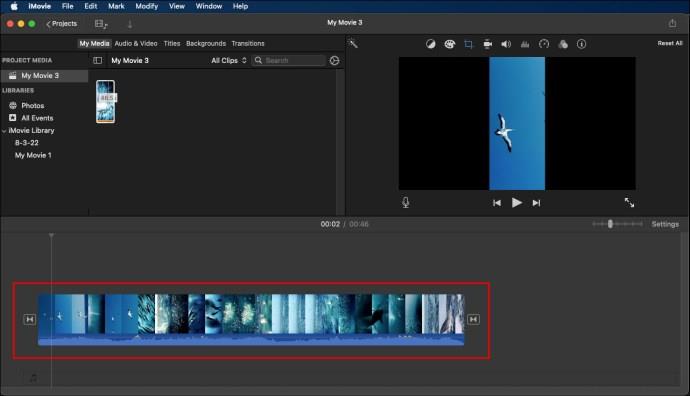
Μόλις περιστρέψετε το βίντεο, το iMovie σάς δίνει πρόσβαση στις ενσωματωμένες λειτουργίες του που μπορείτε να χρησιμοποιήσετε για να επεξεργαστείτε το βίντεο χωρίς τις μαύρες γραμμές. Επίσης, σας δίνει πολλούς τύπους μεταβάσεων, λεζάντες και φίλτρα, μεταξύ άλλων εφέ επεξεργασίας. Το iMovie σάς επιτρέπει επίσης να συντομεύσετε το βίντεο ή να το προσαρμόσετε ανάλογα.
Εξαγωγή των κάθετων βίντεό σας από το iMovie
Αφού επεξεργαστείτε το κάθετο βίντεο στο iMovie, πρέπει να το εξαγάγετε και να το αποθηκεύσετε ως νέο αρχείο στη συσκευή σας. Επειδή οι περισσότεροι άνθρωποι δυσκολεύονται να εξάγουν κάθετα βίντεο στο iMovie, ακολουθήστε αυτά τα βήματα για να κάνετε τη διαδικασία απλή
- Κάντε κλικ στο εικονίδιο Εξαγωγή/Κοινή χρήση από την επάνω δεξιά γωνία
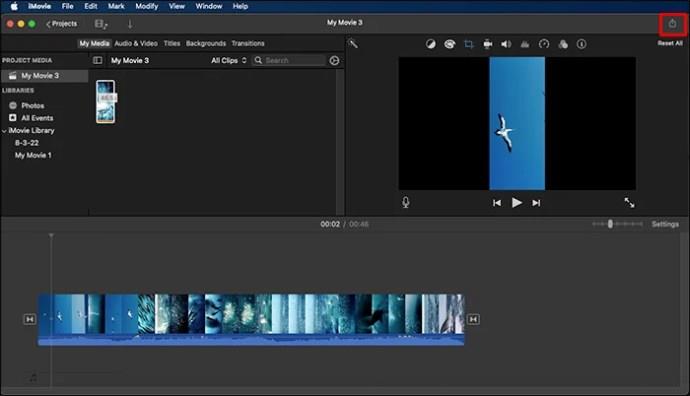
- Κάντε κλικ στην επιλογή «Αρχείο».
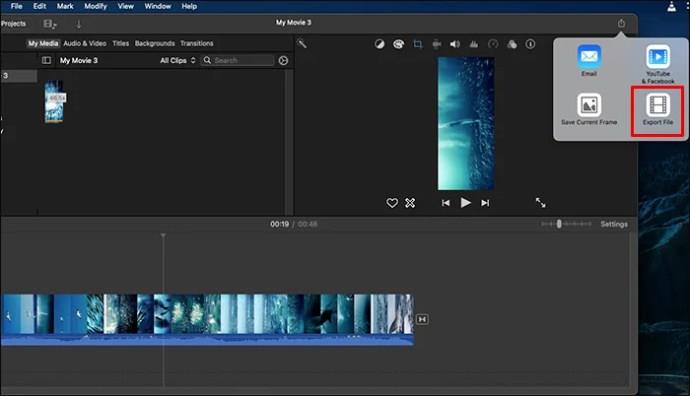
- Αποθηκεύστε το βίντεο στον τοπικό σας αποθηκευτικό χώρο
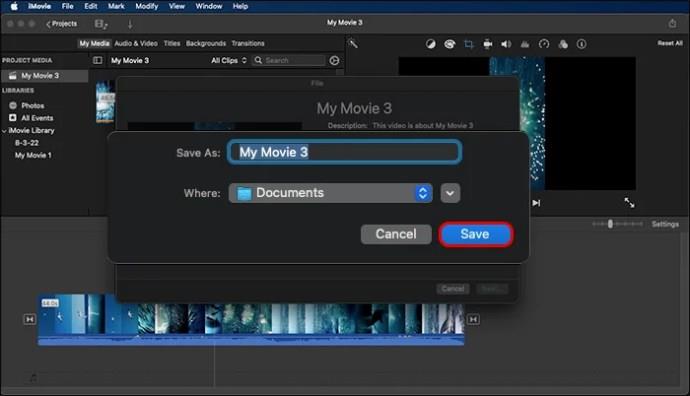
Πριν εξαγάγετε το βίντεο, ελέγξτε αν εξακολουθεί να περιστρέφεται. Η εξαγωγή ενός περιστρεφόμενου βίντεο καθιστά δύσκολο για εσάς να το παρακολουθήσετε σωστά. Δείτε πώς μπορείτε να διορθώσετε ένα βίντεο που περιστρέφεται:
- Ανοίξτε το επεξεργασμένο βίντεο στο QuickTime Player
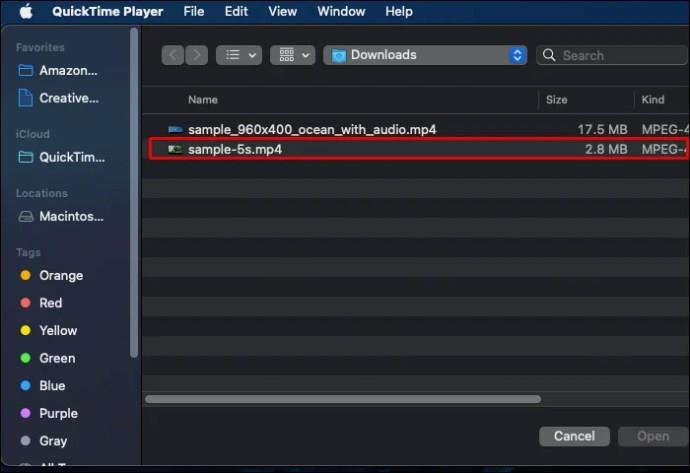
- Επιλέξτε "Μενού" και κάντε κλικ στο "Επεξεργασία".
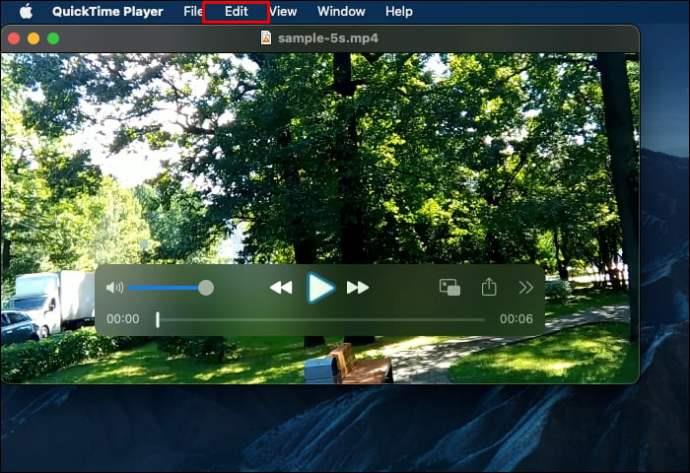
- Περιστρέψτε το βίντεο προς τα αριστερά/δεξιά
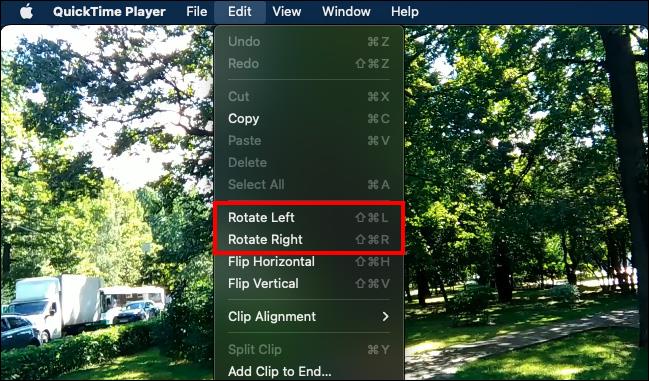
Συμβουλές για την επεξεργασία και την εξαγωγή κάθετων βίντεο στο iMovie
Είναι σχετικά απλό να επεξεργαστείτε και να εξαγάγετε το κάθετο βίντεό σας στο iMovie. Η διαδικασία είναι η ίδια ανεξάρτητα από τον τύπο του βίντεο που θέλετε να επεξεργαστείτε.
Οι επαγγελματικές συμβουλές που κοινοποιούνται παρακάτω μπορούν να βελτιώσουν την εμπειρία σας και να κάνουν την όλη διαδικασία πολύ πιο ομαλή.
Λάβετε υπόψη το κοινό-στόχο σας κατά τη διάρκεια της επεξεργασίας
Οι περισσότεροι δημιουργοί περιεχομένου που χρησιμοποιούν το iMovie για την επεξεργασία βίντεο στοχεύουν κυρίως πλατφόρμες κοινωνικών μέσων όπως το Instagram, το TikTok και το Facebook. Ωστόσο, η γενική διάσταση μιας πλατφόρμας μέσων κοινωνικής δικτύωσης, ίσως εντελώς διαφορετική από την άλλη.
Όταν επεξεργάζεστε τα κάθετα βίντεό σας στο iMovie, βάζετε πάντα το κοινό-στόχο σας σε άμεση προτεραιότητα.
Χρησιμοποιήστε την εφαρμογή iMovie για να επεξεργαστείτε το βίντεο
Όταν θέλετε να κάνετε απλές επεξεργασίες στο βίντεό σας, σκεφτείτε να χρησιμοποιήσετε την εφαρμογή iMovie. Το μόνο που χρειάζεται να κάνετε είναι να το εκκινήσετε στο iPhone σας και να εισαγάγετε το βίντεο. Η εφαρμογή σάς δίνει πρόσβαση σε περισσότερες δυνατότητες, όπως η επιλογή περιστροφής, που θα σας βοηθήσουν να επεξεργαστείτε τα βίντεό σας με ευκολία.
Κάνε το απλό
Εάν θέλετε να επεξεργαστείτε και να εξάγετε βίντεο υψηλής ποιότητας στο iMovie, κάντε το όλο θέμα απλό. Ένα βίντεο υψηλής ποιότητας είναι συνήθως απλό και δεν έχει πολλά τεχνικά χαρακτηριστικά. Κάντε τα βίντεό σας απλά και άμεσα για να προσελκύσετε το κοινό σας.
Συχνές ερωτήσεις
Πώς μπορώ να αλλάξω την αναλογία διαστάσεων στο iMovie;
Κάντε κλικ στις επιλογές "Περικοπή και μεγέθυνση" για να εμφανιστεί ένα νέο αναδυόμενο παράθυρο στην οθόνη. Εδώ θα έχετε μερικές επιλογές που πρέπει να εξετάσετε: μπορείτε είτε να επιλέξετε από την παρουσιαζόμενη αναλογία διαστάσεων είτε να επιλέξετε τις προσαρμοσμένες ρυθμίσεις.
Γιατί το iMovie περικόπτει το κάθετο βίντεό μου;
Το iMovie περικόπτει αυτόματα το κατακόρυφο βίντεό σας σε αναλογία 4:3 ή 9:16 για να έχει απήχηση με την αναλογία βίντεο 16,9. Σημειώστε ότι η προεπιλεγμένη αναλογία διαστάσεων iMovie είναι 16:9 ή εμφανίζεται αυτόματα σε οριζόντια λειτουργία.
Πώς μπορώ να αλλάξω τη μορφή οθόνης στο iMovie;
Επιλέξτε ένα βίντεο από τον τοπικό σας χώρο αποθήκευσης και, στη συνέχεια, κάντε κλικ στο «Δημιουργία ταινίας». Πατήστε στο εικονίδιο του μεγεθυντικού φακού στην επάνω δεξιά γωνία της οθόνης και ενεργοποιήστε την επιλογή τσίμπημα για ζουμ. Χρησιμοποιήστε τα δύο σας δάχτυλα για να προσαρμόσετε το βίντεό σας και να το προσαρμόσετε στην αναλογία διαστάσεων 16:9. Κάντε κλικ στο «Τέλος» για να αποθηκεύσετε τις αλλαγές.
Μπορώ να φτιάξω ένα iMovie σε πορτραίτο;
Ανεξάρτητα από το βίντεο που κάνετε, χρησιμοποιήστε την κίνηση περιστροφής με δύο δάχτυλα στην προεπισκόπηση βίντεο στο επάνω μέρος της οθόνης σας. Μόλις εμφανιστεί το σύμβολο βέλους, το iMovie θα περιστρέψει το βίντεο ακριβώς κατά 90 μοίρες. Αυτό θα παρουσιάσει το βίντεό σας σε κατακόρυφη μορφή.
Εξάγετε εύκολα τα κάθετα βίντεό σας στο iMovie
Οι εποχές που οι άνθρωποι δυσκολεύονταν να επεξεργαστούν και να εξάγουν τα κάθετα βίντεό τους στο iMovie έχουν περάσει. Μπορείτε να το κάνετε εύκολα με λίγα μόνο κλικ. Παρόλο που πολλοί άνθρωποι πιστεύουν ακράδαντα ότι η εισαγωγή κάθετων βίντεο στο iMovie είναι περίπλοκη, τα βήματα που κοινοποιήθηκαν παραπάνω βάζουν τέλος σε αυτήν την πεποίθηση.
Έχετε εξαγάγει ποτέ ένα κατακόρυφο βίντεο στο iMovie; Εάν ναι, χρησιμοποιήσατε κάποια από τις συμβουλές ή τα κόλπα που περιγράφονται σε αυτό το άρθρο; Ας το γνωρίζουμε στην παρακάτω ενότητα σχολίων.